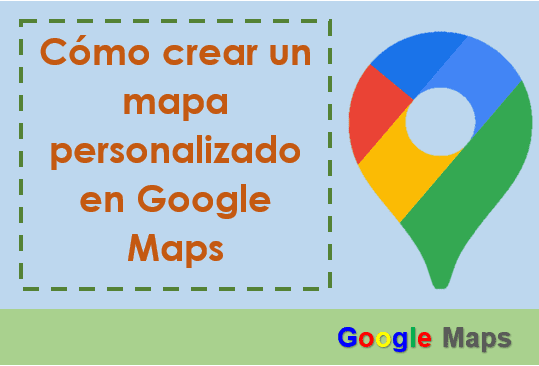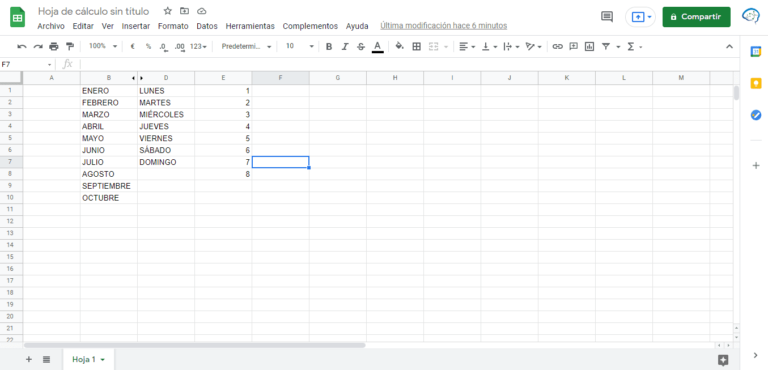Quieres borrar las páginas visitadas de Google, pero no sabes como hacerlo, en esta entrada te enseño los pasos a realizar en los diferentes navegadores que solemos usar para realizar búsquedas en Google, así que toma nota.
Para Google Chrome:
- Clic en el ícono con tres puntos que se encuentra en el lado superior derecho de su navegador.
- Haz un clic en Historial, en el lado izquierdo le saldrá una lista de opciones, clic en Historial
- En la ventana que aparece, al lado izquierdo verá un menú con tres opciones
- Clic en Borrar datos de navegación.
- En el cuadro que le aparece, seleccione en el intervalo de tiempo desde qué fecha quieres borrar el historial.
- En las opciones que se encuentran más abajo, clic en las casillas que deseas borrar datos de navegación.
- Finalmente, clic en el botón de Borra datos.
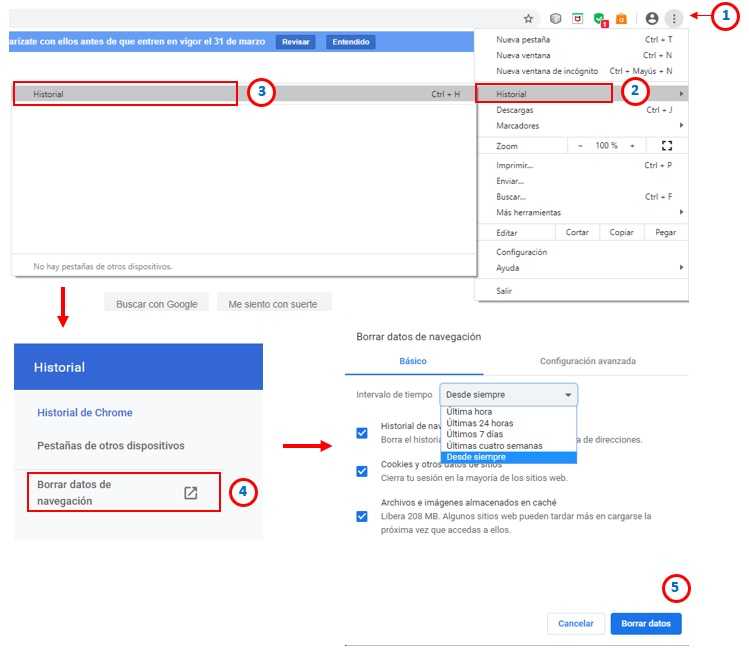
Para Firefox:
- Ir al ícono de tres líneas que se encuentran en la parte superior derecha del navegador y haz clic.
- Haz un clic en el ícono de Biblioteca del menú desplegable.
- Selecciona historial que se encuentra en el menú desplegable en la pestaña biblioteca.
- Clic en la barra lateral de ver historial, en las opciones que aparece, elige el tiempo desde cuándo se borrará el historial.
- Clic en derecho en la opción que quiere y clic en eliminar.
En Safari:
- Clic en el menú Safari
- Ir a la pestaña Historial
- Clic en borrar historial y datos del sitio web
- En el menú que aparece, elige la fecha desde cuándo desea eliminar el historial de navegación.
- Por último, clic en borrar historial.
Para Internet Explorer:
Para borrar los datos de navegación en Internet Explorer dependerá de la versión que está utilizando.
En versiones anteriores:
- Clic en Favoritos (representado por el ícono de una estrella).
- En la pestaña historial, clic en cómo desea ver su historial (fecha, sitio)
- Clic derecho sobre la opción que elegiste y clic en Eliminar.
Para Internet Explorer 10 y más adelante:
- Haz un clic en Herramientas (representado por el ícono de una rueda)
- Clic en seguridad y eliminar historial de navegación.
- Aquí verás muchas opciones para poder eliminar historial, archivos y cookies.
Ahora que ya tomaste nota sobre los pasos a realizar en tu navegador favorito, el siguiente paso es aplicarlo y verás lo fácil que fue borrar las páginas visitadas de Google que tanto te molestaban.
Si lo tuyo era mas bien borrar las páginas visitadas en Google pero en un celular Android, en la entrada: Cómo borrar historial de búsqueda de Google en Android te enseno cómo hacerlo.